2020 FIAT 500 USB
[x] Cancel search: USBPage 196 of 228

Pidä laite liitettynä. Ennen kartan
päivityksen aloitusta järjestelmä
varoittaa, että prosessiin tarvitaan
muutama minuutti. Valitse "OK".
HUOMAA Älä poista USB-laitetta äläkä
katkaise järjestelmän virransyöttöä
ennen kuin päivitys on suoritettu
loppuun. Järjestelmää ei voida käyttää
ennen kuin päivitys suoritetaan loppuun
oikein.
Jos päivitys keskeytetään, käynnistä
järjestelmän päivitys uudelleen.
Kun kartta on päivitetty, näytetään
seuraava viesti.
Napsauta "Close".
Uusi kartta on nyt käytettävissä
järjestelmässä.
Vianetsintä
Päivityksen aikana voi tapahtua
seuraavat ongelmat:
USB-laitteessa oleva kartta ei ole
kelvollinen. Tässä tapauksessa lataa
kartta uudelleen USB-laitteelle
käyttämällä TomTom HOME -sovellusta.
USB-laite on mahdollisesti valmisteltava
uudelleen.
USB-laitteessa olevan kartan versio
on sama tai aikaisempi kuin
järjestelmässä oleva versio. Tässä
tapauksessa lataa kartta uudelleen
USB-laitteelle käyttämällä TomTom
HOME -sovellusta. USB-laite on
mahdollisesti valmisteltava uudelleen.Voice Commands
HUOMAA Kielille, joita järjestelmä ei tue,
äänikomennot eivät ole käytettävissä.
Äänikomentojen käyttämiseksi paina
ohjauspyörän näppäintä
("Voice"-
näppäin) ja sano kovalla äänellä haluttu
toiminto.
Globaalit
Seuraavat äänikomennot voidaan antaa
painamalla ohjauspyörän näppäintä
:
Help
Cancel
Repeat
Voice tutorial
Phone
Seuraavat äänikomennot voidaan antaa
sen jälkeen, kun on painettu
ohjauspyörän painiketta
ja sen
lausuttu komento ”Go to phone":
Call
Dial
Redial
Callback
Recent calls
Outgoing calls
Missed calls
Incoming calls
Phonebook
Search
Show SMSRadio
Seuraavat äänikomennot voidaan antaa
painamalla ohjauspyörän näppäintä
:
Tune to XXX FM
Tune to XXX AM
Tune to Radio XXX
Tune to DAB
Media
Seuraavat äänikomennot voidaan antaa
painamalla ohjauspyörän näppäintä
:
Play song...
Play album...
Play artist...
Play genre...
Play playlist...
Play podcast...
Play audiobook...
Select support
Show
194
MULTIMEDIA
Page 200 of 228
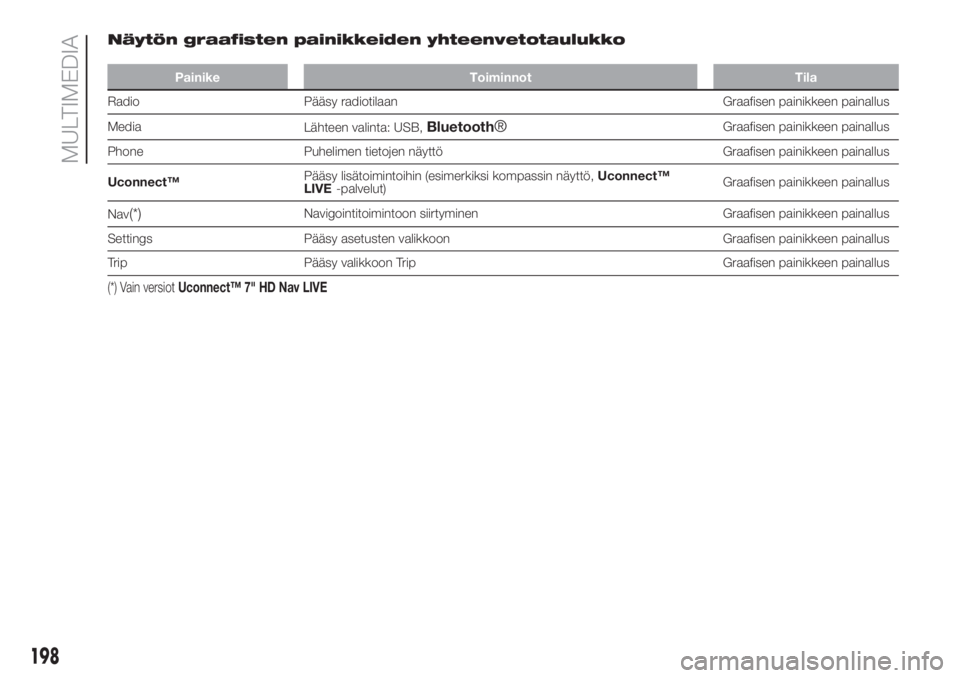
Näytön graafisten painikkeiden yhteenvetotaulukko
Painike Toiminnot Tila
Radio Pääsy radiotilaan Graafisen painikkeen painallus
Media
Lähteen valinta: USB,
Bluetooth®Graafisen painikkeen painallus
Phone Puhelimen tietojen näyttö Graafisen painikkeen painallus
Uconnect™Pääsy lisätoimintoihin (esimerkiksi kompassin näyttö,Uconnect™
LIVE
-palvelut)Graafisen painikkeen painallus
Nav
(*)Navigointitoimintoon siirtyminen Graafisen painikkeen painallus
Settings Pääsy asetusten valikkoon Graafisen painikkeen painallus
Trip Pääsy valikkoon Trip Graafisen painikkeen painallus
(*) Vain versiotUconnect™ 7" HD Nav LIVE
198
MULTIMEDIA
Page 202 of 228

Yhteenvetotaulukko ohjauspyörän painikkeista
Painikkeet Toiminto
Tulevan puhelun vastaanotto
Toisen tulevan puhelun vastaanotto ja aktiivisen puhelun odotustilaan laitto
Viimeiset 10 puhelua kattavan luettelon näyttö mittaritaululla (vain puheluiden selaus päällä ja puhelin
liitettynä)
Äänentunnistusjärjestelmän aktivointi
Ääniviestin keskeyttäminen ja uuden äänikomennon antaminen
Äänentunnistusjärjestelmän keskeytys
Pitkä painallus: vuorovaikutus Siri-, Apple CarPlay- ja Android Auto -sovellusten kanssa
Tulevan puhelun hylkääminen
Käynnissä olevan puhelun lopettaminen
Poistuminen viimeisten puhelujen näytöstä mittaritaululla (vain puhelujen selaus aktiivisena)
Lyhyt painallus (radiotila): valitse seuraava/edellinen asema
Pitkä painallus (radiotila): korkeampien/alhaisempien taajuuksien skannaus vapautukseen saakka
Lyhyt painallus (tila: USB,Bluetooth®): seuraavan/edellisen kappaleen valinta
Pitkä painallus (tila: USB,Bluetooth®): nopea eteneminen/nopeasti taaksepäin vapautukseen
saakka
Lyhyt painallus (puhelintila): seuraavan/edellisen puhelun valinta (vain puhelujen selaus aktiivisena)
+/-
Lyhyt painallus: lisää/vähennä äänenvoimakkuutta yksittäisillä hypähdyksillä
Pitkä painallus: lisää/vähentää äänenvoimakkuutta jatkuvasti vapautukseen saakka
200
MULTIMEDIA
Page 203 of 228

Järjestelmän
käynnistys/sammutus
Järjestelmä kytketään päälle/pois päältä
painamalla näppäintä/painiketta
.
Kierrä painiketta/nappulaa
myötäpäivään äänenvoimakkuuden
lisäämiseksi tai vastapäivään sen
vähentämiseksi. Äänenvoimakkuuden
elektroninen säädin kiertää jatkuvasti
(360°) molempiin suuntiin ilman
pysäytysasentoja.
Radiotila
Kun haluttu radiokanava on valittu,
näytöllä näytetään seuraavat tiedot:
Yläosa:tallennettujen (esiasetettujen)
radioasemien luettelo, jossa
kuunneltava kanava on korostettuna.
Keskiosassa: kuunneltavan
radiokanavan nimi ja graafiset
painikkeet edellisen tai seuraavan
radiokanavan valintaa varten.
Vasemmalla sivulla: graafisten
painikkeiden "AM", "FM", "DAB" näyttö:
halutun taajuusalueen valinta (graafinen
painike voidaan määrittää valitun
taajuuden mukaan: AM, FM tai DAB).
Alaoikeassa osassa: näytetään
seuraavat graafiset painikkeet:
"Info": lisätietoja kuunneltavasta
lähteestä
"Map": näytetään navigointikartta
(vain versiot järjestelmälläUconnect™
7" HD Nav LIVE).
Alaosassa:seuraavien graafisten
painikkeiden näyttö:
"Browse": saatavilla olevien
radioasemien luettelo.
/: edellisen/seuraavan
radioaseman valitseminen
"Tune": radioaseman manuaalinen
viritys
"Audio": pääsy näkymään "Audio
settings".
Audiovalikko
Siirry "Audio"-valikkoon painamalla
graafista painiketta "Audio", joka
sijaitsee näytön alaosassa.
"Audio"-valikossa voidaan tehdä
seuraavat säädöt:
"Balance & Fader" (äänen balanssin
säätö oikean/vasemman ja etuosan/
takaosan välillä)
"Equalizer" (jos varusteena)
"Speed Adj Volume"
(äänenvoimakkuuden automaattinen
säätö nopeuden mukaan)
"Loudness" (jos varusteena)
"Autoplay"
"Auto-On Radio".Mediatila
Paina graafista painiketta "Media"
valitaksesi halutun äänilähteen saatavilla
olevien joukosta: USB,Bluetooth®.
HUOMAUTUS Kannettavissa laitteissa
olevat sovellukset eivät ehkä ole
yhteensopiviaUconnect™-
järjestelmän kanssa.
Kun haluttu mediatila on valittu, näytöllä
näytetään seuraavat tiedot:
Yläosassa: näytetään toistettavaa
kappaletta ja seuraavia graafisia
painikkeita koskevat tiedot:
"Repeat": toistetaan parhaillaan
kuunneltava kappale
"Shuffle": kappaleet toistetaan
satunnaisesti.
Keskiosassa: näytetään toistettavaa
kappaletta koskevat tiedot.
Vasemmassa sivuosassa: näytetään
seuraavat graafiset painikkeet:
Valittu äänilähde tai asema
"Select Source": halutun äänilähteen
valinta
Alaoikeassa osassa: näytetään
seuraavat graafiset painikkeet:
"Info": lisätietoja kuunneltavasta
kappaleesta
"Tracks": luettelo saatavilla olevista
raidoista.
201
Page 204 of 228

"Map": näytetään navigointikartta
(vain versiot järjestelmälläUconnect™
7" HD Nav LIVE).
Alaosassa: näytetään toistettavaa
kappaletta ja seuraavia graafisia
painikkeita koskevat tiedot:
Aktiivinen äänilähde tai asema
/: edellisen/seuraavan
kappaleen valinta
: toistettavan kappaleen tauko.
"Audio": pääsy näkymään "Audio
settings".
Kappaleen valinta (raidat)
Tämän toiminnon avulla voidaan selata
ja valita aktiivisessa laitteessa olevat
kappaleet.
Valintamahdollisuudet riippuvat liitetystä
laitteesta. Esimerkiksi USB-laitteessa
on mahdollista, painikkeen/nappulan
SCROLL TUNE avulla, selata myös
laitteessa olevien esittäjien,
musiikkilajien ja albumien luetteloa itse
kappaleista tallennettujen tietojen
mukaan.
Kierrä painiketta/nappulaa SCROLL
TUNE valitaksesi halutun luokan ja sen
jälkeen paina itse painiketta/nappulaa
valinnan vahvistamiseksi.
HUOMAUTUS USB-laitteen
indeksointiaika voi vaihdella käytettävän
varusteen mukaan (joissain tapauksissa
se voi kestää muutaman minuutin).HUOMAUTUS:Uconnect™-
järjestelmä ei tue joitakin USB-
muistitikkuja: tässä tapauksessa
Radio-käyttötila ei vaihdu
automaattisesti Media-käyttötilaan. Jos
käytetyn välineen toisto ei käynnisty,
tarkista sen yhteensopivuus valitsemalla
Media-käyttötila:Uconnect™-
järjestelmän näytöllä näkyy vastaava
viesti.
Bluetooth®-TUKI
Tila aktivoidaan rekisteröimällä
järjestelmäänBluetooth®-laite, joka
sisältää musiikkia.
Bluetooth®-AUDIOLAITTEEN
REKISTERÖINTI
Jos haluat rekisteröidäBluetooth®-
audiolaitteen, toimi seuraavasti:
AktivoiBluetooth®-toiminto lait-
teessa.
Paina näytön graafista painiketta
"Media".
Paina graafista painiketta "Select
source" .
valitseBluetooth®-medialähde;
Paina graafista painiketta "Add
Device".
etsi kohta "Uconnect"Bluetooth®-
audiolaitteessa (rekisteröintivaiheessa
näytölle ilmestyy näkymä, joka osoittaa
toimenpiteen etenemisvaiheen)
Kun audiolaite pyytää, syötä
järjestelmän näytöllä näkyvä PIN-koodi
tai vahvista laitteessa näytetty
PIN-koodi.
Kun rekisteröintiproseduuri on
suoritettu loppuun onnistuneesti,
näytöllä osoitetaan näkymä.
Vastaamalla "Yes"Bluetooth®-
audiolaitteen kysymykseen, tämä rekis-
teröidään suosikiksi (laite saa etusijan
kaikkiin muihin myöhemmin rekis-
teröitäviin laitteisiin verrattuna). Jos vali-
taan "No", ensisijainen laite valitaan
liitäntäjärjestyksessä. Viimeisin liitetty
laite on aina etusijalla.
äänentoistolaite voidaan yhdistää
myös painamalla graafista painiketta
"Phone" näytöllä ja valitsemalla
vaihtoehto "Settings" tai valitsemalla
valikosta "Settings" vaihtoehto "Phone/
Bluetooth®".
VAROITUS Mikäli hukataan
Bluetooth®-yhteys puhelimen ja
järjestelmän välillä, katso matkapuheli-
men käyttöohjeita.
HUOMAA Jos laitteen nimeä
muokataan puhelimenBluetooth®-
asetuksissa (jos käytettävissä) ja laite
liitetäänBluetooth®-yhteyden jälkeen
USB:n kautta, radio saattaa vaihtaa
kuunneltavaa kappaletta.
202
MULTIMEDIA
Page 205 of 228

Puhelimen ohjelmistopäivityksen jälkeen
suositellaan asianmukaisen toiminnan
takaamiseksi poistamaan puhelin
radioon yhdistettyjen laitteiden
luettelosta, peruuttamaan järjestelmän
aiempi liitos myösBluetooth®-
laitteiden luettelosta ja suorittamaan
uusi rekisteröinti.
USB-TUKI
USB-tila aktivoituu, kun vastaava laite
liitetään keskikonsolissa olevaan
USB-liitäntään.
Työntämällä USB-laite järjestelmän
ollessa päällä, tämä aloittaa heti
laitteella olevien kappaleiden toiston.
TRIP COMPUTER
Painamalla graafista painiketta "Trip"
näytöllä voidaan näyttää ajoneuvon
matkatiedot näytöllä.
Kyseinen toiminto koostuu kohdista
"Instant info" ("Range" ja "Current
Consumption") sekä kahdesta erillisestä
matkasta “Trip A” ja “Trip B”, jotka
voivat tarkkailla kahta ajoneuvolla
“suoritettua matkareittiä” (matkaa)
toisistaan riippumatta.
Molemmat toiminnot ovat nollattavissa
(reset - uuden matkareitin aloitus):
haluttavan matkareitin "Trip"
nollaamiseksi pidä painettuna graafista
painiketta "Trip A" tai "Trip B".PUHELINTILA
PUHELINTILAN KÄYTTÖÖNOTTO
Puhelintilan aktivoimiseksi paina
graafista painiketta "Phone" näytöllä.
HUOMAUTUS Luettelo yhteensopivista
matkapuhelimista ja tuetuista
toiminnoista on saatavilla osoitteessa
www.driveuconnect.eu.
Näytöllä näytettävien graafisten
painikkeiden avulla on mahdollista:
syöttää puhelinnumero (käyttäen
näytöllä olevaa graafista näppäimistöä);
näyttää matkapuhelimen
puhelinluettelossa olevat yhteystiedot ja
soittaa niihin;
näyttää yhteystiedot viimeisimpien
puhelujen luettelosta ja soittaa niihin;
ketjuttaa jopa 10 puhelinta/
audiolaitetta, jotta helpotetaan ja
nopeutetaan pääsyä ja yhdistämistä;
siirtää puhelut järjestelmästä
matkapuhelimeen ja päinvastoin sekä
deaktivoida laitteiston mikrofonin ääni
yksityispuheluita varten.
Matkapuhelimen ääni toistetaan
ajoneuvon äänentoistojärjestelmän
kautta: järjestelmä kytkee järjestelmän
äänen automaattisesti pois puhelintilaa
käytettäessä.MATKAPUHELIMEN
REKISTERÖINTI
HUOMIO Suorita tämä toiminto vain
ajoneuvon ollessa turvallisesti
paikallaan, sillä tämä toiminto ei ole
käytettävissä ajoneuvon liikkuessa.
Seuraavassa kuvataan matkapuhelimen
rekisteröintiproseduuri: katso kuitenkin
aina myös matkapuhelimen
käyttöohjeita.
Matkapuhelimen rekisteröimiseksi toimi
seuraavasti:
AktivoiBluetooth®-toiminto matka-
puhelimessa.
Paina graafista painiketta "Phone"
näytöllä.
Jos järjestelmässä ei ole vielä
rekisteröityjä puhelimia, näytölle
ilmestyy asianmukainen näkymä.
Siirry kohtaan "Settings" ja näppäile
"Add Device" aloittaaksesi
rekisteröintiproseduuri ja etsi sitten
UConnect™-laite matkapuhelimessa.
Kun matkapuhelin pyytää, syötä
matkapuhelimen näppäimillä PIN-koodi,
joka näytetään järjestelmän näytöllä,
tai vahvista matkapuhelimella
näytettävä PIN-koodi.
rekisteröintivaiheessa näytölle
ilmestyy näkymä, joka osoittaa
toimenpiteen etenemisvaiheen
203
Page 208 of 228

Järjestelmien päivitys
JosUconnect™ LIVE-järjestelmälle
on saatavilla päivitys,Uconnect™
LIVE-palveluiden käytön aikana
käyttäjälle ilmoitetaan asiasta viestillä,
joka ilmestyy radion näytölle.
201)
Ajoneuvossa käytettävissä olevat
palvelut
eco:Drive™- ja my:Car-sovellukset on
kehitetty asiakkaan ajomukavuuden
parantamiseksi, joten ne ovat
käytettävissä kaikilla markkina-alueilla,
joillaUconnect™ LIVE-palvelut ovat
saatavilla.
Jos radioon on asennettu
navigointijärjestelmä,Uconnect™LIVE
-palveluun kirjautuminen mahdollistaa
"Live"-palvelujen käytön.
eco:Drive™
eco:Drive™-sovellus näyttää
reaaliaikaisesti kuljettajan oman
ajokäyttäytymisen tavoitteenaan auttaa
kuljettajaa tehostamaan ajotapaansa
kulutuksen ja päästöjen
vähentämiseksi.Lisäksi voidaan tallentaa tiedot
USB-laitteelle ja suorittaa tietojen
käsittely omalla tietokoneella
eco:Drive™-sovelluksella, joka on
saatavilla osoitteessa
www.driveuconnect.eu.
Ajotavan arviointi perustuu neljään
indeksiin, jotka valvovat seuraavia
parametrejä: kiihdytys, hidastus,
vaihteisto, nopeus.
Miten näyttää eco:Drive™
Toiminnon käyttämiseksi paina graafista
painikettaeco:Drive™.
Radion näytölle ilmestyy näyttö, jossa
esitetään 4 indeksiä. Kiihdytys,
hidastus, nopeus ja vaihde. Kyseiset
indeksit ovat väriltään harmaita, kunnes
järjestelmässä on riittävästi tietoja
ajotavan arvioimiseksi.
Kun on kerätty riittävästi tietoja, indeksit
voivat saada 5 eri värivaihtoehtoa
arvioinnin mukaan: tummanvihreä
(erinomainen), vaaleanvihreä, keltainen,
oranssi ja punainen (erittäin huono).
Pitkien pysähdysten aikana näytöllä
näkyy indeksien sen hetkinen keskiarvo
("Avg Index"). Ajon jatkuessa indeksien
värit muuttuvat jälleen reaaliajassa.Matkatietojen rekisteröinti ja siirto
Matkatiedot voidaan tallentaa
järjestelmän muistiin ja siirtää
asianmukaisesti määritetyllä USB-
muistitikulla taiUconnect™ LIVE
-sovelluksen avulla.
Näin kerättyjä ajotietoja voidaan
tarkastella myöhemmin kokonaiskuvan
saamiseksi ja ajotavan analysoimiseksi.
Lisätietoja löydät sivustolta
www.driveuconnect.eu.
my:Car
202)
my:Car-palvelun avulla voit hallita
jatkuvasti ajoneuvon kuntoa.
my:Car havaitsee toimintahäiriöt
reaaliaikaisesti ja ilmoittaa käyttäjälle
määräaikaishuollon lähestymisestä.
Aloita sovelluksen käyttö painamalla
graafista painiketta "my:Car".
Näytöllä näkyy "care:Index"-osa, johon
on kerätty kaikki ajoneuvon
yksityiskohtaiset kuntotiedot.
Painamalla graafista painiketta "Active
warnings" näet yksityiskohtaiset tiedot
mahdollisista toimintahäiriöistä, jotka
ovat aiheuttaneet merkkivalon
syttymisen.
206
MULTIMEDIA
Page 209 of 228

Apple CarPlay ja Android
Auto
(tietyille malleille/markkina-alueille)
Apple CarPlay ja Android Auto ovat
sovelluksia, joiden avulla älypuhelinta
voidaan käyttää ajoneuvossa
turvallisesti ja intuitiivisesti.
Aktivoi ne yksinkertaisesti yhdistämällä
yhteensopiva älypuhelin USB-portin
kautta ja puhelimen sisällöt näytetään
automaattisestiUconnect™-
järjestelmän näytöllä.
Tarkista oman älypuhelimesi
yhteensopivuus seuraavilta
verkkosivuilta: https://
www.android.com/intl/it_it/auto/ ja
http://www.apple.com/it/ios/carplay/.
Jos älypuhelin on yhdistetty ajoneuvoon
oikein USB-portin kautta, päävalikossa,
graafisen painikkeen
tilalla
näytetään Apple CarPlay- tai Android
Auto -sovelluksen kuvake.
Sovelluksen Setup – Android Auto
Ennen käyttöä, lataa älypuhelimeesi
Android Auto -sovellus Google Play
Storesta.
Sovellus on yhteensopiva Android 5.0
(Lollipop) -version tai uudempien
versioiden kanssa.
Jotta voit käyttää Android Auto
-sovellusta, älypuhelin on yhdistettävä
autoon USB-kaapelilla.Kun yhdistetään ensimmäisen kerran,
on suoritettava älypuhelimeen esille
tulevat määritykset. Kyseiset
toimenpiteet voidaan suorittaa vain
ajoneuvo paikallaan.
Sovelluksen Setup – Apple CarPlay
Apple CarPlay on yhteensopiva iPhone
5:n tai uudempien mallien,
käyttöjärjestelmän iOS 7.1 tai
uudempien kanssa.
Ennen Apple CarPlay -sovelluksen
käyttöä, aktivoi Siri: Asetukset > Yleiset
> Siri älypuhelimessa.
Jotta voit käyttää Apple CarPlay
-sovellusta, älypuhelin on yhdistettävä
autoon USB-kaapelilla.
HUOMAA Apple CarPlay-/Android Auto
-sovelluksen tai joidenkin toimintojen
käyttöönotto saattaa edellyttää
älypuhelimen käyttöä. Mikäli tarpeen,
suorita toimenpide loppuun omalla
laitteella (älypuhelin).
Toiminto
Määritysten suorittamisen jälkeen,
yhdistettäessä älypuhelin ajoneuvon
USB-porttiin, sovellus käynnistetään
automaattisestiUconnect™-
järjestelmässä.Voidaan olla vuorovaikutuksessa Apple
CarPlay- ja Android Auto -sovellusten
kanssa käyttämällä ohjauspyörän
säätimiä (näppäimen
) pitkä
painallus), SCROLL TUNE -painikkeella/
nappulalla valintaa tai vahvistusta
varten tai käyttämälläUconnect™-
järjestelmän kosketusnäyttöä.
Navigation
Apple CarPlay- ja Android Auto
-sovellusten kanssa käyttäjä voi valita
käytettäväksi omassa älypuhelimessaan
olevan navigointijärjestelmän.
Jos järjestelmän "Nav"-tila on jo
aktivoitu, kun ajoneuvoon yhdistetään
jokin laite käynnistetyn navigointi-
istunnon aikana,Uconnect™-
järjestelmän näytölle ilmestyy ilmoitus
ponnahdusikkunassa.
Ponnahdusikkunassa käyttäjä voi valita
järjestelmän navigoinnin ja älypuhelimen
kautta hallittavan navigoinnin välillä.
Käyttäjä voi muuttaa milloin tahansa
kyseisen valinnan siirtymällä
haluamaansa navigointijärjestelmään ja
asettamalla uuden kohteen.
207